雨风木林帮您win10系统升级后图标无法显示的步骤?
发布日期:2019-06-11 作者:电脑公司 来源:http://www.hxdngs.com
具体如下:
1、这个操作会重启电脑,请先保存好电脑上正在进行的工作。之后点击开始菜单,在应用列表中找到命令提示符,以管理员权限打开。
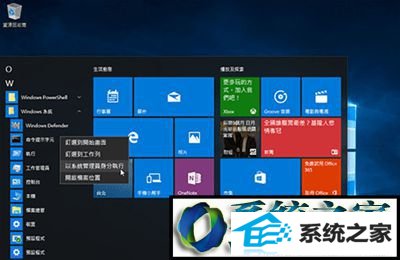
2、在命令提示符中输入指令ie4uinit.exe -CleariconCache回车,如图所示。

3、输入taskkill /iM explorer.exe /F回车将桌面关闭。
4、输入指令del /A /Q “%localappdata%/iconCache.db”回车,如图所示,注意引号用英文输入法输入。
5、接下来输入del /A /F /Q “%localappdata%/Microsoft/windows/Explorer/iconcache*”回车即可。
6、然后输入shutdown -r now回车,电脑自动重启,重启后win10系统图标无法显示的问题就解决了。
通过上述几个步骤的简单操作,我们就能成功解决升级windows10系统后图标无法显示问题了。是不是非常简单呢?感兴趣的朋友们,赶紧也动手操作看看吧!
栏目专题推荐
系统下载推荐
- 1电脑公司Win8.1 官方装机版32位 2021.04
- 2风林火山win8.1最新64位优化推荐版v2026.01
- 3深度技术win8.1 64位不卡顿专用版v2021.12
- 4中关村Win8.1 2021.04 32位 纯净装机版
- 5大地系统Windows8.1 2021.04 32位 增强装机版
- 6电脑公司Win10 专业装机版64位 2021.06
- 7深度技术Windows7 v2020.02 64位 增强春节装机版
- 8深度技术Window7 32位 超纯春节装机版 v2020.02
- 9雨林木风免激活win11 64位高端全新版v2026.01
- 10电脑公司ghost XP3精品万能版v2021.12
系统教程推荐
- 1教您win10系统提示Comsurrogate已停止工作打不开图片的方案?
- 2中关村Win8.1 2021.04 32位 纯净装机版
- 3大师设置win10系统去掉文件夹分类的步骤?
- 4快速设置win10系统下载RAR格式文件没有出现下载框直接打开的教程?
- 5手把手教你win10系统运行腾讯游戏平台弹出用户帐户控制的方法?
- 6技术员操作win10系统空文件夹无法删除的方法?
- 7手把手练习win10系统TxT文件打开提示找不到脚本文件的教程?
- 8笔者研习win10系统共享网络打印机常见问题的方法?
- 9大神演示win10系统无线局域网信道冲突的方案?
- 10黑云细说win10系统用户账户控制设置与取消用户账户控制的步骤?